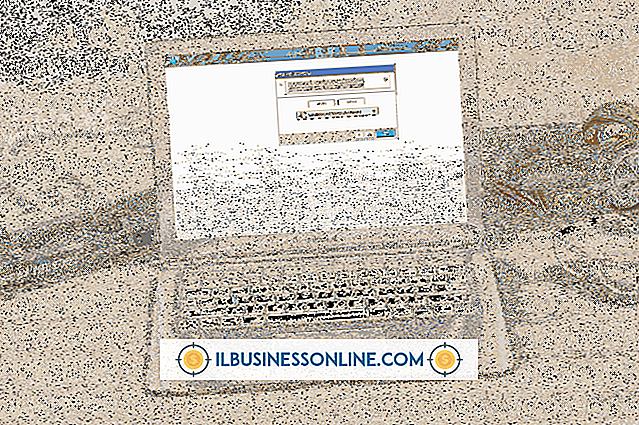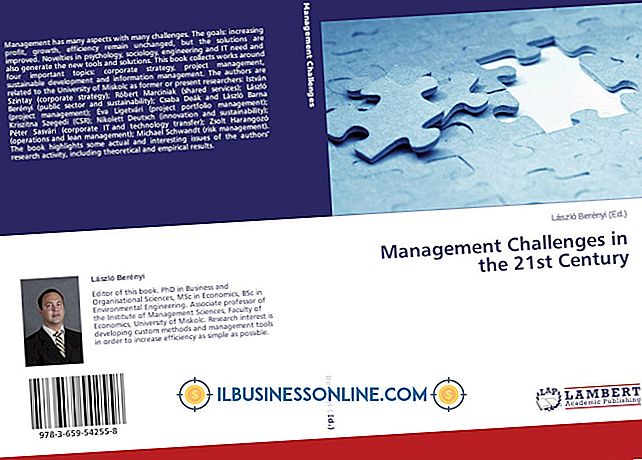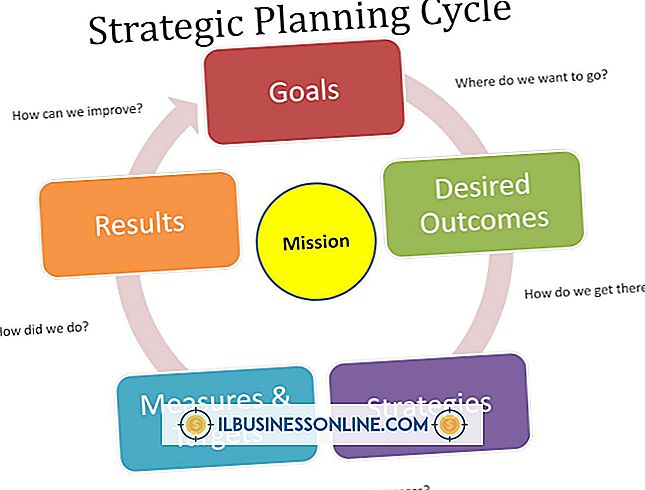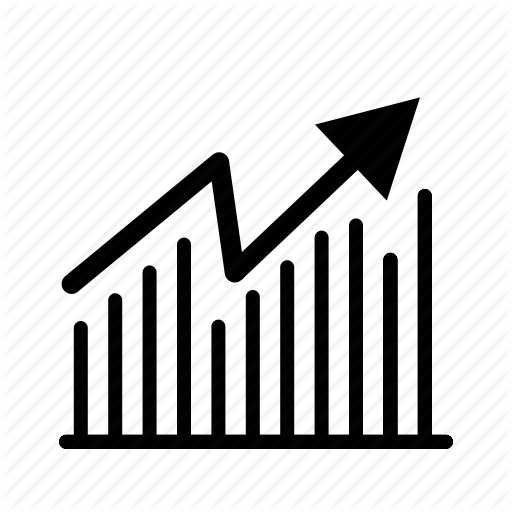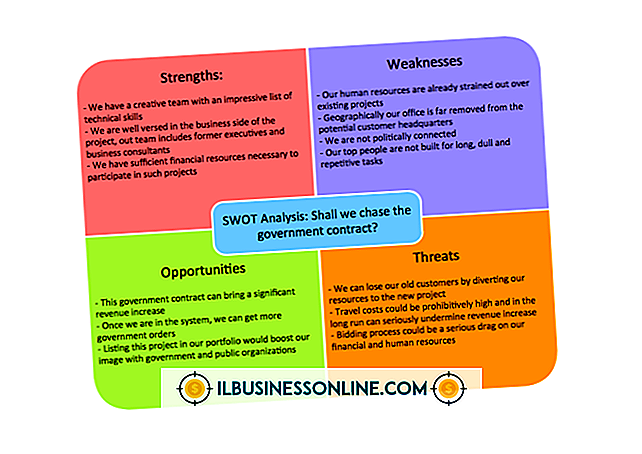Jak wyświetlić ustawienia zabezpieczeń sieci bezprzewodowej na tym komputerze

Po połączeniu się z siecią bezprzewodową system Windows przechowuje ustawienia zabezpieczeń w profilu. Wśród ustawień przechowywanych w profilu są klucz zabezpieczający, typ zabezpieczeń i preferencje połączeń. Ponieważ Windows przechowuje klucze bezpieczeństwa sieci bezprzewodowych po połączeniu, łatwo może zapomnieć klawisze bezpieczeństwa, co może być problematyczne, gdy trzeba podłączyć nowe urządzenie. Unikaj kłopotów z logowaniem się do konfiguracji routera lub odwiedzania administratora sieci, samemu przeglądając ustawienia zabezpieczeń sieci bezprzewodowej.
1.
Kliknij ikonę sieci bezprzewodowej w obszarze na pasku zadań paska zadań systemu Windows.
2.
Kliknij prawym przyciskiem myszy sieć bezprzewodową (jej stan będzie oznaczał "Połączono") i wybierz "Wyświetl właściwości połączenia". Potwierdź operację lub wpisz hasło administratora, jeśli zostaniesz o to poproszony.
3.
Otwórz kartę "Zabezpieczenia", aby przejrzeć ustawienia zabezpieczeń sieci bezprzewodowej. Zaznacz pole wyboru "Pokaż znaki", aby wyświetlić klucz bezpieczeństwa. Użyj tego klucza, aby podłączyć dodatkowe komputery i urządzenia do sieci.
4.
Otwórz kartę "Połączenie", aby sprawdzić preferencje połączenia. Zaznacz lub usuń zaznaczenie opcji "Połącz automatycznie, gdy sieć jest w zasięgu", "Połącz się z bardziej preferowaną siecią, jeśli jest dostępna" lub "Połącz, nawet jeśli ta sieć nie transmituje swojej nazwy (SSID)", aby zmienić swoje preferencje. Po zakończeniu kliknij "OK".
Ostrzeżenie
- Informacje zawarte w tym artykule dotyczą systemu Windows 8. Może on nieznacznie lub znacząco różnić się w innych wersjach systemu Windows.